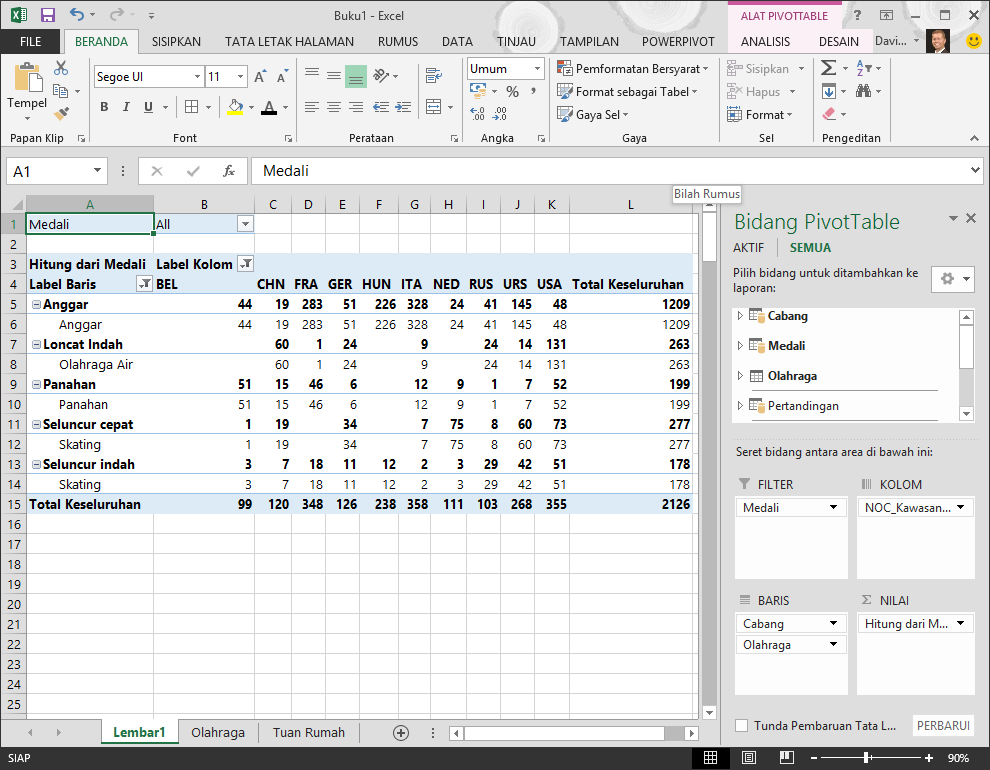Banyak sekali manfaat yang dapat diambil dari aplikasi Microsoft Excel. Aplikasi ini digunakan oleh banyak orang seperti untuk membuat laporan keuangan, mengatur jadwal, bahkan membuat penghitungan statistik. Namun, tak jarang pengguna masih kesulitan saat mengoperasikan aplikasi Excel ini.
Berikut adalah beberapa tips dan trik dalam menggunakan Microsoft Excel.
Cara Membuat Data Kolom di Excel
Salah satu fungsi dari Microsoft Excel adalah untuk mengelola data. Dalam membuat sebuah tabel, data yang akan dimasukkan harus dikelompokkan dalam kolom dan baris. Berikut adalah cara membuat data kolom di Excel:
- Buka aplikasi Microsoft Excel.
- Pada lembar kerja Excel, click pada kolom yang ingin dijadikan judul kolom.
- Masukkan judul kolom.
- Lalu, click pada sel di bawah judul kolom dan masukkan data yang dibutuhkan.
- Lanjutkan langkah tersebut untuk kolom lain hingga data yang dibutuhkan telah terkumpul.
Jangan lupa untuk memformat tabel secara baik dan sesuai dengan kebutuhan.
Soal Latihan Membuat Tabel Pada MS Excel
Mempraktikan apa yang telah dipelajari sudah pasti menjadi hal yang wajib dilakukan agar kita dapat memahami sejauh mana pemahaman kita mengenai materi tersebut. Oleh karena itu, berikut adalah beberapa contoh soal latihan dalam membuat tabel pada Microsoft Excel.
- Buatlah tabel data diri yang mencakup nama, umur, jenis kelamin, tinggi badan, dan berat badan.
- Buatlah tabel pembukuan transaksi untuk sebuah toko yang mencakup nama barang, harga, jumlah barang, total harga, dan tanggal pembelian.
- Buatlah tabel pengeluaran bulanan yang mencakup jenis pengeluaran, jumlah, dan tanggal pembayaran.
Latihan dapat membantu meningkatkan kemampuan kita dalam mengoperasikan Microsoft Excel.
Cara Menyembunyikan / Menampilkan Baris dan Kolom
Ketika membuat sebuah tabel, atau saat sedang mengerjakan proyek di Microsoft Excel, kita mungkin ingin menyembunyikan baris atau kolom agar lebih mudah untuk dilihat. Atau mungkin sebaliknya, kita ingin menampilkan kembali baris atau kolom yang telah kita sembunyikan sebelumnya.
Berikut adalah cara menyembunyikan / menampilkan baris dan kolom di Microsoft Excel.
- Klik pada nomor baris yang ingin disembunyikan.
- Klik kanan pada nomor baris tersebut.
- Pilih “Sembunyikan Baris.”
- Klik pada kolom yang ingin disembunyikan.
- Klik kanan pada kolom tersebut.
- Pilih “Sembunyikan Kolom.”
- Untuk menampilkan kembali baris dan kolom, klik pada sel di atas dan samping dari baris atau kolom yang ingin ditampilkan kembali.
- Klik kanan dan pilih “Tampilkan Baris” atau “Tampilkan Kolom.”
Dengan menyembunyikan atau menampilkan kembali baris dan kolom, kita dapat membuat tabel kita lebih rapi dan efisien untuk dilihat.
FAQ
Apa itu Microsoft Excel?
Microsoft Excel adalah aplikasi pengolah angka dan spreadsheet yang digunakan untuk mengelola, menganalisis, dan memvisualisasikan data. Aplikasi ini biasa digunakan dalam pekerjaan akuntansi, keuangan, atau bisnis.
Bagaimana cara membuat grafik di Microsoft Excel?
Untuk membuat grafik di Microsoft Excel, ikuti langkah berikut:
- Pilih sel yang ingin dimasukkan ke dalam grafik.
- Klik pada Insert di ribbon Excel, lalu pilih grafik yang diinginkan.
- Pilih tipe grafik yang sesuai untuk data yang dimasukkan.
- Ubah format dan tampilan grafik agar sesuai dengan kebutuhan.
Video berikut memberikan panduan cara membuat grafik di Microsoft Excel: